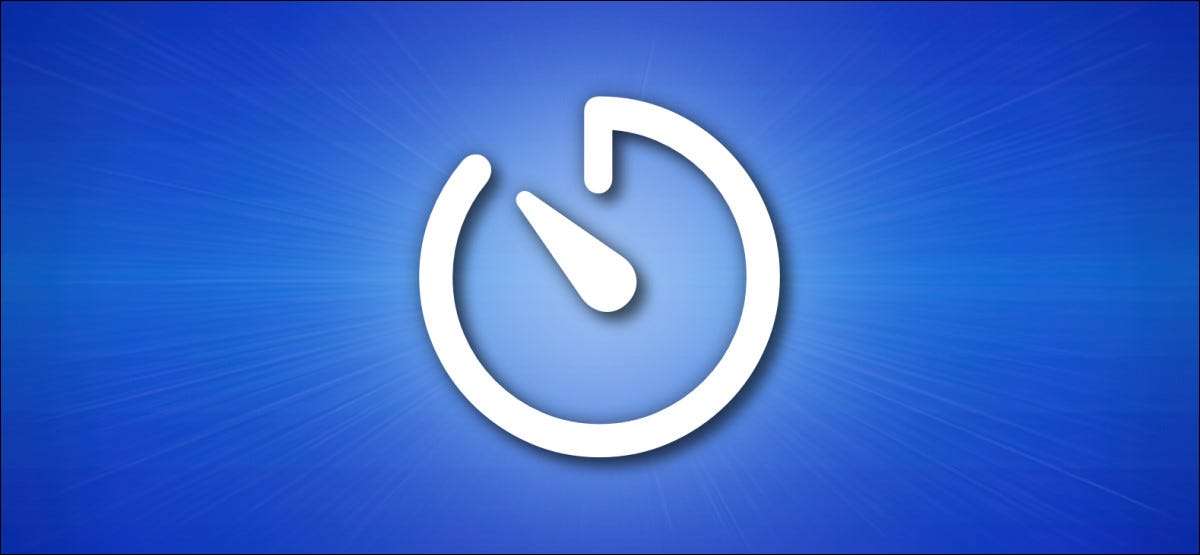
آپ کے فون یا آئی پیڈ پر ایک ٹائمر مقرر کرنے کے لئے، آپ عام طور پر گھڑی اپلی کیشن استعمال کر سکتے ہیں. لیکن آپ ایپل ڈیوائس پر ایک ٹائمر سیٹ کرنے دو تیز طریقے ہیں، اور ہم کس طرح ایسا کرنے کے لئے تمہیں دکھاتا ہوں.
جلدی سے سیٹ کنٹرول سینٹر کو استعمال کرتے ہوئے ایک ٹائمر کے لئے کس طرح
کنٹرول سینٹر آئی فون یا آئی پیڈ پر آپ کو بہت سے ٹوگل اور خصوصیات تک فوری رسائی دیتا ہے. آپ کے فون پر کنٹرول سینٹر میں ایک ٹائمر آئیکن (نہیں بلکہ iPad پر) پہلے سے طے شدہ کی طرف سے تلاش کر سکتے ہیں. آپ کنٹرول سینٹر میں ٹائمر کے بٹن تلاش نہیں کر سکتے تو آپ کو ترتیبات ایپ کا استعمال کرتے ہوئے اس کا اضافہ کر سکتے ہیں.
سب سے پہلے، آپ کے فون یا آئی پیڈ پر "ترتیبات" کھولیں.

ترتیبات میں، نل "کنٹرول سینٹر،" اور اس کے بعد ( "+") اگلے "ٹائمر" اختیار کرنے کی ذیل میں سکرال اور پلس کے بٹن پر ٹیپ کریں. یہ کنٹرول سینٹر کے سب سے نیچے ٹائمر کے بٹن کا اضافہ کریں گے.
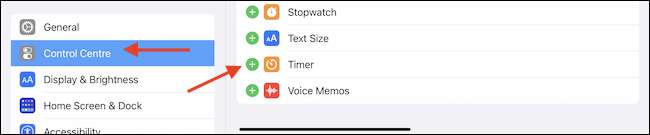
ان سے اگلے کنٹرول سینٹر شبیہیں، نل کی ترتیب تبدیل اور مینو آئیکن (تین لائن آئکن) ھیںچیں کرنے کے لئے.
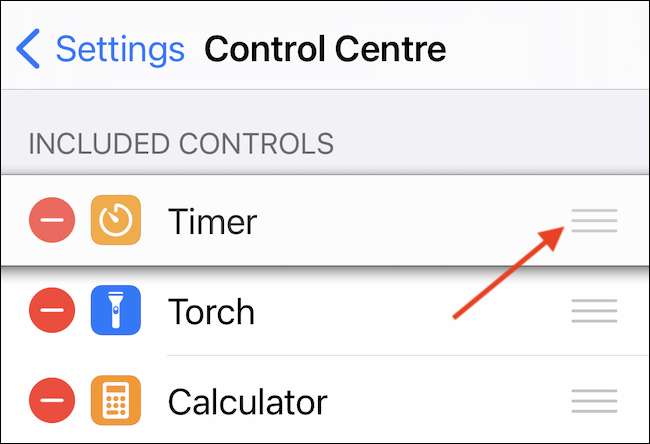
ابھی ٹائمر کنٹرول کنٹرول سینٹر میں شامل کیا گیا ہے کہ، یہ اس کا استعمال کرنے کے لئے وقت ہے.
آپ کے فون یا آئی پیڈ پر، کرنے کے لئے سکرین کے اوپری دائیں کونے سے نیچے سوائپ کھولیں کنٹرول سینٹر . اگر آپ ایک پرانے آئی فون استعمال کر رہے ہیں، بجائے اس کی سکرین کے نیچے سے swipe.
متعلقہ: اپنے آئی فون یا رکن پر کنٹرول سینٹر کا استعمال کیسے کریں

اب، پریس اور ٹائمر کے بٹن دبا کر رکھیں. (بس ٹائمر آئیکن تھپتھپا گھڑی ایپ میں ٹائمر شعبہ کو کھولیں گے.)

آپ کی سکرین کو ڈھکنے ایک عمودی گیج کے ساتھ ایک پاپ اپ کو نظر آئے گا. اپنی انگلی کا استعمال کرتے ہوئے، آپ کو ایک ٹائمر وقفہ مقرر تک سوائپ اور نیچے کر سکتے ہیں. یہ پاپ اپ آپ کی سیٹ اپنی مرضی کے ٹائمر کی اجازت نہیں دیتا. آپ صرف 1-4 منٹ کے درمیان، 5 منٹ، 10 منٹ، 15 منٹ، 20 منٹ، 30 منٹ، 45 منٹ، 1 گھنٹے، یا 2 گھنٹے کے وقفے انتخاب کرسکتے ہیں.
اپنے مطلوبہ وقت منتخب کرنے کے بعد، "شروع کریں" کے بٹن پر ٹیپ کریں.
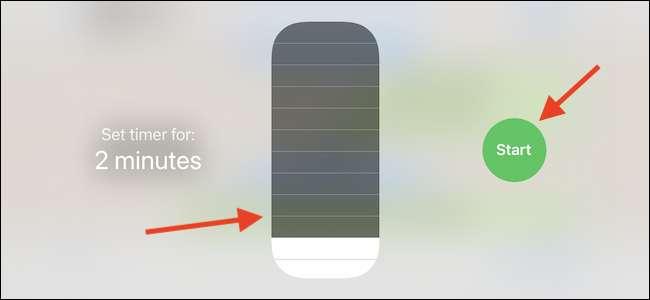
ٹائمر نیچے ticks کے طور پر، آپ کی سکرین کے سب سے اوپر باقی وقت نظر آئے گا.
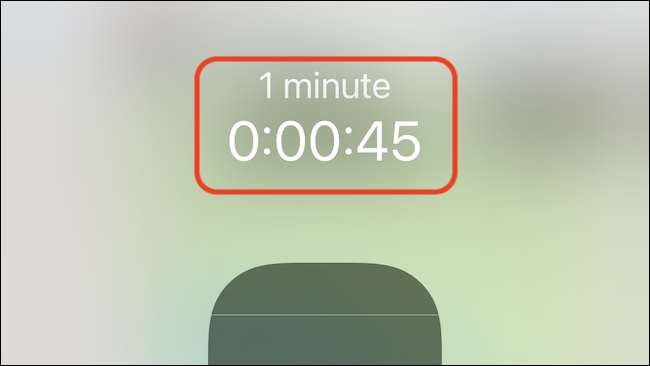
آپ کو اس پاپ اپ سکرین چھوڑ کرنا چاہتے ہیں تو، سلائیڈر کے ارد گرد دھندلی علاقے نل، اور آپ کے ٹائمر پس منظر میں چلانے کے لئے جاری رہے گی. آپ کو بعد میں اس پر واپس کرنا چاہتے ہیں تو، کنٹرول سینٹر دوبارہ کھولنے اور نل اور متحرک پیلے ٹائمر آئیکن پکڑ.

اگر آپ چاہیں، آپ کو "توقف" بٹن ٹیپ کی طرف ٹائمر روک سکتے ہیں.
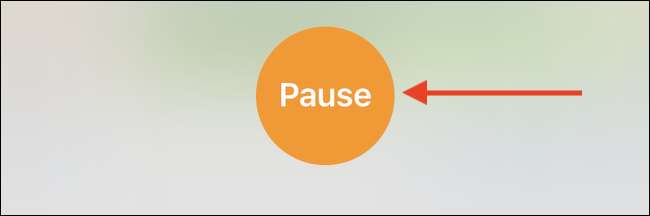
پھر ٹیپ کریں اسے دوبارہ جا رہا حاصل کرنے کے لئے "دوبارہ شروع کریں". ٹائمر سروں پر، آپ کو ایک ہی طریقہ استعمال کرتے ہوئے ایک اور مقرر کر سکتے ہیں جب.
کتنی جلدی مقرر کرنے کا ایک ٹائمر سری استعمال کرتے ہوئے
کنٹرول سینٹر آپ کو تیزی سے ایک ٹائمر مقرر کی اجازت دیتا ہے، جبکہ آپ کو پیش سیٹ کے اختیارات میں سے ایک سے منتخب کر سکتے ہیں. آپ ایک 12 منٹ کی پاستا ٹائمر قائم کرنے کے لئے کیا چاہتے ہیں؟ ٹھیک ہے، ایسا کرنے کا ایک طریقہ سری پوچھ کر رہا ہے.
آپ کے فون یا آئی پیڈ پر، سری سامنے لانے کے . آپ نے پہلے ہی ارے سری خصوصیت فعال ہے تو، آپ کو یہ کرنا ہے کا کہنا ہے "ارے سری." آپ کو بھی دبا سکتے ہیں اور (آپ کو آپ کے فون یا رکن اٹھنا استعمال کرتے ہیں اسی کے بٹن ہے) آپ کے فون یا آئی پیڈ پر سائیڈ بٹن دبا کر رکھیں.
متعلقہ: آئی فون پر سری سیٹ اپ اور استعمال کرنے کا طریقہ
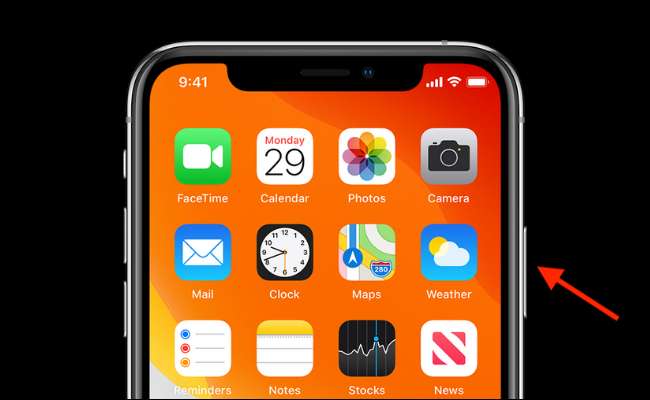
سری تیار ہے، صرف "سیٹ ایک 12 منٹ کے ٹائمر." کہتے ہیں، سری آپ ایک آڈیو تصدیقی دے گا، اور آپ کی سکرین کے سب سے اوپر الٹی گنتی ٹائمر دیکھیں گے.
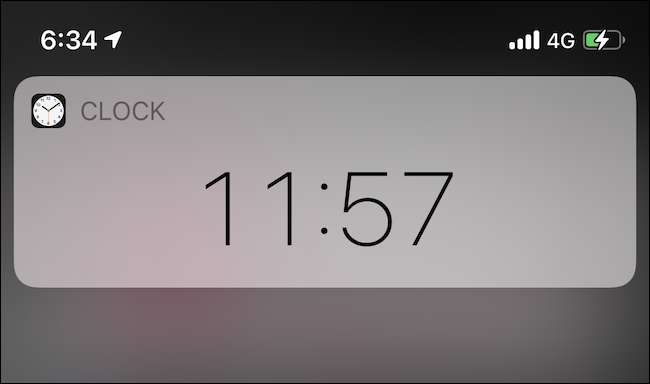
آپ کے ٹائمر کو مانیٹر کرنے کے لئے، کا کہنا ہے کہ، سری کیلئے "میری ٹائمر دکھائیں". ایک ٹائمر کو منسوخ کرنے کے لئے، صرف کا کہنا ہے، "میرے ٹائمر منسوخ."
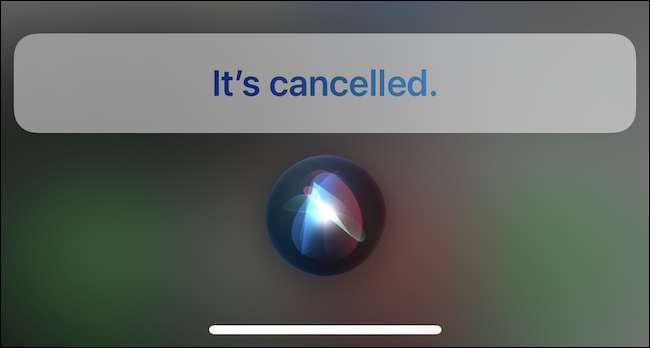
افسوس کی بات ہے، آئی فون، رکن، اور ایپل واچ ایک وقت میں ایک ٹائمر کے لئے آپ کو محدود. آپ کو ایک ہی وقت میں ایک سے زیادہ ٹائمرز مقرر کرنا چاہتے ہیں تو، آپ کو کرنا پڑے گا HomePod کا استعمال یا جیسے ایک اور سمارٹ اسپیکر سسٹم ایمیزون گونج .
متعلقہ: 16 ایپل ہوم پوڈ تجاویز اور چالیں آپ کو جاننے کی ضرورت ہے







![[Updated] Replacing an iPhone 13 Screen Yourself Could Break Face ID](https://cdn.thefastcode.com/static/thumbs/-updated-replacing-an-iphone-13-screen-yourself-could-break-face-id.jpg)